如何在Excel中编辑和管理数据
打开Excel软件
- 点击桌面的“Microsoft Excel”图标,启动Excel应用程序。
- 如果你已经有了一台已安装了Excel的电脑,可以直接从开始菜单或者任务栏找到并双击Excel来启动它。
新建一个工作簿 3. 在Excel窗口中,选择"文件"选项卡,然后单击"新建"按钮,这将创建一个新的工作簿。
打开现有的Excel文件 4. 若要使用已经存在的Excel文件进行编辑,只需双击该文件名即可快速打开它。
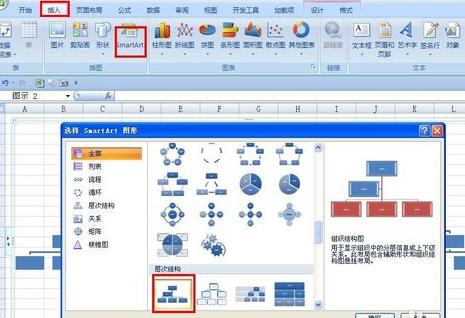
编辑表格数据 5. 单击需要修改的数据行或列,然后输入新的数据。 6. 为了方便更改和维护数据,建议定期保存你的工作簿以避免丢失任何重要的信息。
插入图表 7. 当你需要通过图表展示数据时,可以使用Excel中的图表功能。 8. 要添加图表,请选择要显示数据的区域,然后在"插入"菜单中选择相应的图表类型,如柱状图、折线图或饼图等。
排序和筛选数据 9. 排序是根据特定字段对数据进行排列的过程。 10. 筛选则允许你只查看符合某些条件的数据。
- 右键点击所选数据范围,在弹出的快捷菜单中选择"排序升序"或"排序降序",或者直接在数据区域上拖动鼠标来调整顺序。
- 对于筛选,可以在顶部菜单栏的"数据"标签页中找到"筛选"按钮,单击后你可以看到所有符合条件的项目被高亮显示。
复制和粘贴操作 11. 复制数据时,按Ctrl+C(Windows系统)或Command+C(Mac系统),接着在目标位置按Ctrl+V(Windows系统)或Command+V(Mac系统)。 12. 若需要将内容从一行移动到另一行,可以使用拖拽的方式,或是利用剪切功能再粘贴至目标位置。
保护工作表 13. 保护工作表有助于防止他人未经许可修改你的数据。 14. 打开你的工作簿,前往"审阅"标签下的"保护工作表"选项,并设置所需的保护级别。

导出数据 15. 导出Excel文件可将其保存为其他格式,比如PDF或其他电子表格应用支持的格式。 16. 使用"文件"菜单中的"另存为"选项,选择适当的输出格式。
总结与反思 17. 在完成编辑和修改后,记得保存你的工作簿以防数据丢失。 18. 定期备份数据可以帮助你在数据丢失时恢复之前的版本。
就是关于如何在Excel中编辑和管理数据的一些基本步骤,希望这些指导能帮助您更好地理解和使用Excel工具,如果您还有更多问题,欢迎随时提问!







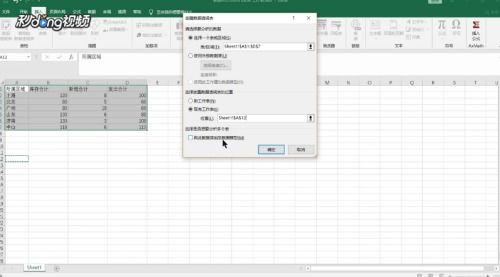




有话要说...